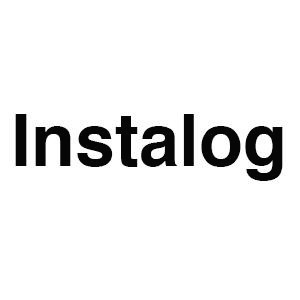[Instagram] Instagram 동영상 촬영하는 방법!
1. 동영상을 녹화하려면?
최신 앱을 다운로드했다면 대부분의 휴대폰에서 동영상을 바로 녹화할 수 있습니다.
2. 동영상을 녹화하려면 다음 단계를 따르세요.
1) 앱 하단의 아이콘을 누릅니다.
2) 아이콘을 눌러 카메라에서 동영상으로 전환합니다.
3) 아이콘을 누르고 있으면 녹화가 시작됩니다.
4) 녹화를 중지하려면 버튼에서 손가락을 뗍니다.
5) 다음을 눌러 필터를 추가하고 동영상을 공유합니다.
3. 동영상에 필터를 추가하려면?
Instagram에 동영상을 더 아름답게 만들 수 있는 새 필터가 추가되었습니다.
동영상을 녹화한 후 다음을 누르세요. 화면 하단의 필터를 눌러 동영상이 어떻게 보이는지 미리 보세요. 왼쪽으로 살짝 밀면 스크롤되면서 모든 옵션을 볼 수 있습니다.
원하는 필터를 선택했으면 다음을 눌러 공유 화면으로 진행합니다.
4. 내 동영상을 공유하기 전에 검토할 수 있나요?
예. 동영상을 촬영한 후 다음을 눌러 필터를 적용하고 공유하기 전에 미리 검토할 수 있습니다. 재생 버튼을 눌러 살펴보면 됩니다.
5. 동영상에 사용할 여러 개의 클립을 촬영하려면?
1) 아이콘에서 손가락을 떼어 녹화를 일시 중지하세요. 다음 클립을 녹화할 준비가 되면 다시 녹화 버튼을 누르고 있습니다.
2) 아이콘을 누른 다음 휴지통을 눌러 확인하면 동영상의 이전 클립을 삭제할 수 있습니다.
3) 최대 동영상 길이는 15초라는 점에 유의하세요.
6. 동영상을 몇 초 동안 녹화할 수 있나요?
3~15초 길이의 동영상을 녹화할 수 있습니다.
7. 동영상에 필터를 추가할 때 아이콘은 어디에 사용하나요?
이동 중에 동영상을 촬영하면 약간 흔들리는 것을 볼 수 있습니다. iPhone 4S와 iPhone 5에서는 동영상을 촬영한 후 안정화하는 시네마 기능이 제공됩니다.
안정화 기능은 기본적으로 켜져 있습니다. 설정을 끄려면 아이콘을 누르세요.